标签:eth 使用 desc 为我 hive 帮助 搜索 字段 span
多数情况下,在Web UI为一个特定的字段提供搜索帮助需要在事务SE11中创建搜索帮助。
(注:也可以通过在SE24中创建一个类并实现实现IF_BSP_WD_CUSTOM_F4_CALLBACK接口来提供搜索帮助。)
让我们首先在SE11中创建搜索帮助。
前往事务SE11,创建搜索帮助,输入下图中展示的值。这里我们希望在搜索视图提供一个用于合作伙伴功能字段的搜索帮助。
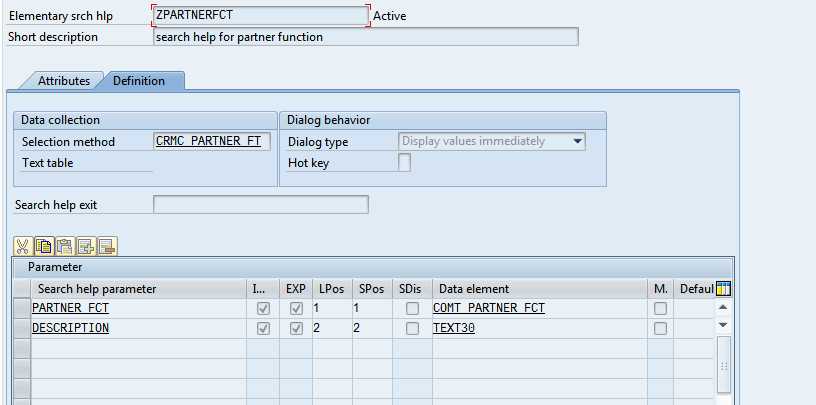
Selection method是值所在的表名。激活搜索帮助。
前往用户界面组件工作台中需要提供搜索帮助的字段。这里我们想要为搜索视图汇总的PARTNER FUNCTION字段提供F4搜索帮助。
展开这个字段,生成v-GETTER方法。
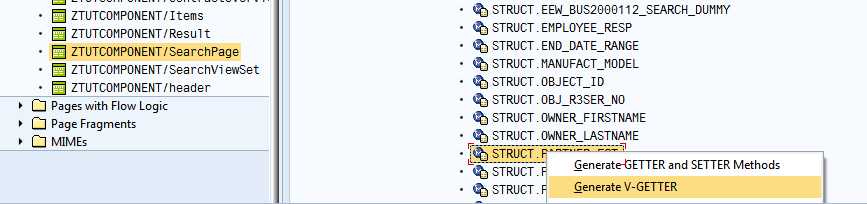
方法生成后,复制粘贴下图中的代码。
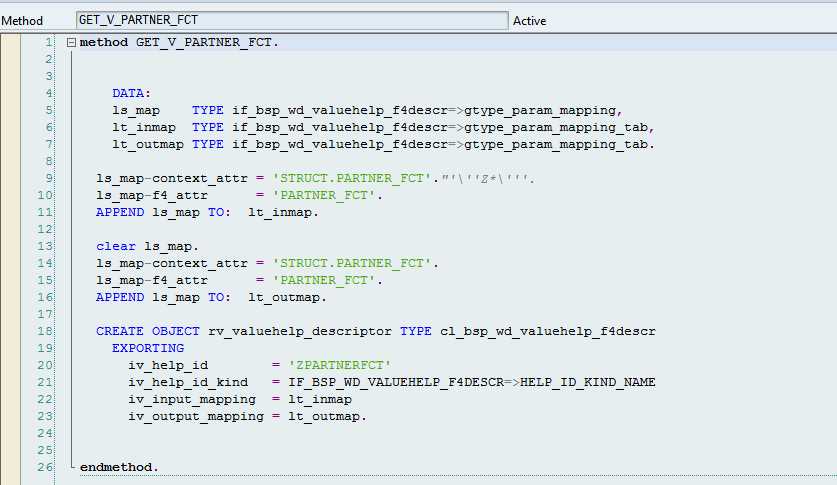
为了开发者的便利,SAP提供了标准类CL_BSP_WD_VALUEHELP_F4DESCR。我们只需要使用某些信息来创建一个该类的实例(以提供搜索帮助)。
激活方法并且测试应用。
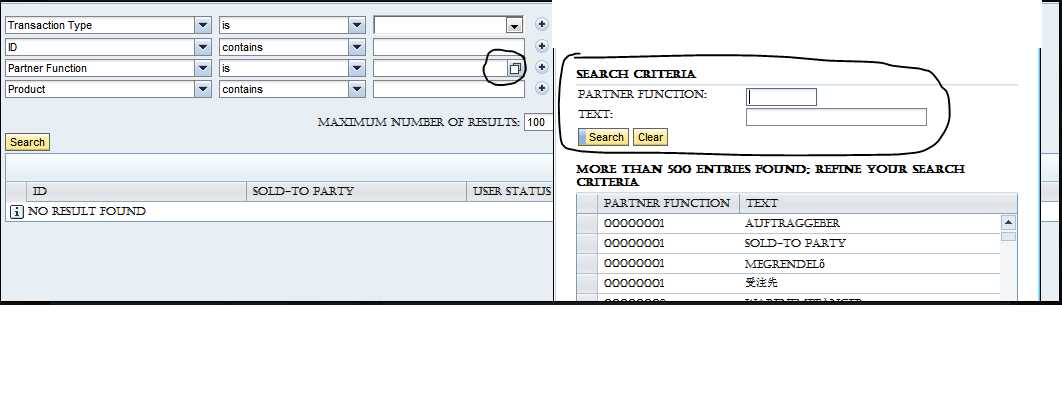
我们可以看到图上方有两个字段, partner function, 搜索条目文本(text)。这些字段出现在这里是因为我们在SE11中创建搜索帮助时在SPos字段填写了‘1‘和’2’。如果使此列空白,则不会出现这些字段。
选择任意值,该值会被自动地传递到partner function字段。
我们可以通过发送如下的参数来设定搜索结果的初始限制值:
‘\‘‘Z*\‘‘‘
注释掉第9行的‘STRUCTU.PARTNER_FCT’ ,取消上面的值的注释。激活方法,测试应用。这时你的F4将会变成下面展示的样子,所有以Z开头的条目将会被默认搜索到。
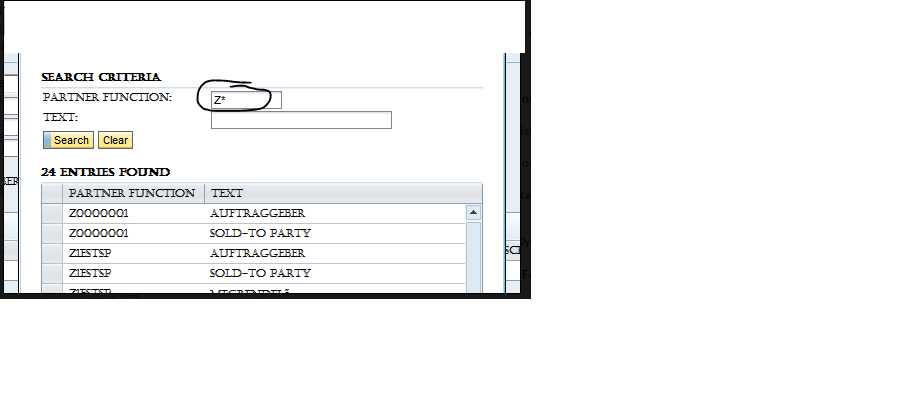
本文链接:http://www.cnblogs.com/hhelibeb/p/6000412.html
原文链接:PROVIDING F4 HELP
标签:eth 使用 desc 为我 hive 帮助 搜索 字段 span
原文地址:http://www.cnblogs.com/hhelibeb/p/6000412.html